Прокси-серверы: что это такое и как они работают
- Прокси-серверы: что это такое и как они работают
- Связанные вопросы и ответы
- Что такое прокси-сервер и для чего он используется
- Как работает прокси-сервер при отправке запроса
- Какие основные типы прокси-серверов существуют
- В чем разница между HTTP и SOCKS прокси
- Как настроить использование прокси-сервера в браузере
- Какие преимущества использования прокси-сервера
Прокси-серверы: что это такое и как они работают
Вопрос о выборе между прокси-сервером и VPN вызывает разногласия. Оба этих инструмента обеспечивают анонимность пользователя в интернете, но они имеют несколько существенных различий.
Во-первых, они работают на разных уровнях модели OSI , что является ключевым различием между ними.
VPN, такие как PPTP, L2TPv3 и IPsec, работают на сетевом уровне (уровень 3). В ходе установки соединения VPN используют уровень 4 (транспортный уровень) для создания туннеля. Например, PPTP использует протокол TCP (уровень 4), а L2TP и IPsec используют как TCP, так и UDP (уровень 4) для установления соединения. Однако после создания VPN-туннеля все данные обрабатываются на сетевом уровне, что означает, что VPN обрабатывает весь ваш трафик (DNS, HTTP, P2P, VoIP и т. д.), независимо от номера порта или приложения, и шифрует его.
Прокси-серверы, напротив, работают на прикладном уровне (уровень 5-7).
Во-вторых, у них разные технологии обеспечения безопасности .
Уровень конфиденциальности в VPN зависит от криптографической мощности используемых алгоритмов шифрования, таких как 3DES, AES и RSA. Они определяют, как данные маскируются в сообщении. Протоколы VPN используют разные методы шифрования, такие как PPTP, L2TP, SSTP, IKEv2, OpenVPN, IPSec, WireGuard и другие.
Прокси-серверы, с другой стороны, не предназначены для шифрования данных и не обеспечивают такой уровень безопасности. Они скрывают ваш IP-адрес, но не шифруют данные. Для обеспечения шифрования при использовании прокси-серверов можно применять SSL, но это требует дополнительных настроек и технических знаний.
Наконец, стоимость реализации VPN и прокси различается.
Связанные вопросы и ответы:
Вопрос 1: Что такое прокси-сервер и для чего он используется
Прокси-сервер — это посредник между клиентом и сервером, который позволяет клиенту отправлять запросы через него. Основное назначение прокси-сервера — обеспечить анонимность, безопасность и управление трафиком. Прокси-серверы используются для скрытия реального IP-адреса клиента, что помогает защитить конфиденциальную информацию и избежать слежки. Также они могут кэшировать часто запрашиваемые данные, ускоряя доступ к ним и снижая нагрузку на сеть. Кроме того, прокси-серверы применяются для ограничения доступа к определённым ресурсам, например, в корпоративных сетях для блокировки неподходящих сайтов.
Вопрос 2: Как работают прокси-серверы
Прокси-серверы работают как посредники между клиентом и сервером. Когда клиент отправляет запрос через прокси, последний получает его, обрабатывает и пересылает на целевой сервер. После этого прокси-сервер получает ответ от сервера и передаёт его клиенту. Такой механизм позволяетть реальный IP-адрес клиента и предоставляет дополнительные возможности, такие как кэширование, фильтрация и логирование запросов. Прокси-серверы могут быть настроены для работы с различными протоколами, включая HTTP, HTTPS и SOCKS.
Вопрос 3: Какие типы прокси-серверов существуют
Существует несколько типов прокси-серверов, каждый из которых имеет свои особенности и области применения. Основные из них — это форвард-прокси (forward proxy) и реверс-прокси (reverse proxy). Форвард-прокси используется для обработки запросов от клиентов к разным серверам, скрывая IP-адрес клиента. Реверс-прокси, напротив, используется для обработки запросов к одному серверу от множества клиентов, распределяя нагрузку и защищая сервер. Также существуют прозрачные прокси, которые не скрывают IP-адрес клиента, и анонимные прокси, которые предоставляют высокий уровень анонимности.
Вопрос 4: Какие преимущества использования прокси-серверов
Использование прокси-серверов предоставляет множество преимуществ. Во-первых, они позволяют скрыть реальный IP-адрес клиента, что повышает безопасность и анонимность. Во-вторых, прокси-серверы могут кэшировать часто запрашиваемые данные, ускоряя доступ к ним и снижая нагрузку на сеть. В-третьих, они могут быть использованы для фильтрации трафика, блокируя доступ к нежелательным ресурсам. Кроме того, прокси-серверы могут помочь в балансировке нагрузки на серверы, распределяя запросы между несколькими серверами и повышая производительность.
Вопрос 5: Какие недостатки у прокси-серверов
Несмотря на множество преимуществ, прокси-серверы имеют и недостатки. Одним из основных недостатков является возможное замедление скорости соединения, так как запросы проходят через дополнительный сервер. Также существуют риски, связанные с безопасностью, если прокси-сервер не настроен правильно или используется не доверенный сервер. Кроме того, некоторые веб-сайты и онлайн-сервисы могут блокировать доступ через прокси-серверы, ограничивая их использование. Ещё один недостаток — это сложность настройки и управления, особенно для пользователей без опыта.
Вопрос 6: Как прокси-серверы обеспечивают безопасность
Прокси-серверы обеспечивают безопасность несколькими способами. Во-первых, они скрывают реальный IP-адрес клиента, что затрудняет слежку и атаки на клиент. Во-вторых, они могут фильтровать трафик, блокируя доступ к подозрительным или вредоносным ресурсам. В-третьих, некоторые прокси-серверы поддерживают шифрование, защищая данные от перехвата. Также они могут использоваться для аутентификации и авторизации, ограничивая доступ к определённым ресурсам только для уполномоченных пользователей. Кроме того, прокси-серверы могут записывать логи запросов, что помогает в мониторинге и анализе активности.
Вопрос 7: Какие различия между прокси-серверами и VPN
Прокси-серверы и VPN (виртуальные частные сети) имеют общие цели, такие как обеспечение анонимности и безопасности, но они работают по-разному. Прокси-серверы действуют на уровне приложений, обрабатывая только определённые типы трафика, такие как HTTP-запросы. VPN, напротив, работает на уровне операционной системы, шифруя весь трафик, включая все приложения. Также VPN обеспечивает более высокий уровень шифрования и безопасности, тогда как прокси-серверы могут быть менее защищёнными. Кроме того, VPN обычно предоставляет доступ к более широкому диапазону настроек и функций, таких как выбор локации и протоколов.
Вопрос 8: Как настроить и использовать прокси-сервер
Настройка и использование прокси-сервера зависит от типа сервера и целей его использования. Для начала необходимо выбрать подходящий прокси-сервер, скачать или установить его на свой компьютер или сервер. Затем необходимо настроить параметры, такие как IP-адрес и порт прокси-сервера, в настройках браузера или приложения. Некоторые приложения, такие как торрент-клиенты, также поддерживают настройку прокси-сервера. После настройки все запросы будут направляться через прокси-сервер, что позволит воспользоваться его функциями, такими как анонимность и кэширование. Также важно регулярно проверять и обновлять настройки прокси-сервера для обеспечения оптимальной производительности и безопасности.
Что такое прокси-сервер и для чего он используется
Прокси-серверы можно разделить на две большие группы: по используемым протоколам и по функциональному назначению. Классификация по протоколам представлена ниже:
- HTTP-прокси
HTTP-прокси-серверы специализируются на обработке запросов, основанных на протоколе HTTP, который является основным для передачи веб-страниц. Основное их преимущество заключается в возможности кэширования информации. При повторном обращении к уже загруженным ресурсам сервер может быстро предоставить копию ранее сохраненного контента, что значительно сокращает время загрузки страниц. Такой тип прокси отлично подходит для задач, где приоритетом является скорость доступа и экономия пропускной способности, особенно в тех случаях, когда не требуется дополнительное шифрование данных.
- HTTPS-прокси
HTTPS-прокси выполняют задачи HTTP-прокси, но также применяют механизм шифрования для защиты передаваемой информации. Данный аспект критичен при обработке конфиденциальной информации, например, при проведении онлайн-операций или передаче личных сведений. Применение шифрования повышает степень защиты, делая связь между клиентом и сервером более устойчивой к потенциальным угрозам. Однако следует учитывать, что использование криптографических алгоритмов требует дополнительных вычислительных ресурсов, что может незначительно замедлять обработку запросов.
- SOCKS-прокси
SOCKS-прокси отличаются высокой универсальностью, так как поддерживают работу не только с веб-трафиком, но и с другими типами данных, такими как FTP, P2P-сети, а также приложения, связанные с онлайн-играми. Благодаря такому подходу они становятся универсальным инструментом для передачи самых разнообразных данных. Несмотря на это, у SOCKS-прокси отсутствует встроенный механизм кэширования, что может сказываться на скорости доступа к часто используемым ресурсам. Кроме того, их настройка зачастую требует более глубокого понимания принципов работы сети по сравнению с HTTP- или HTTPS-прокси.
Помимо различий в используемых протоколах, прокси-серверы можно классифицировать по их функциональному назначению :
- Анонимные прокси
Приватные прокси предназначены для улучшения приватности соединения за счет маскировки сетевого адреса клиента. Это помогает уменьшить прямую связь между пользователем и запрашиваемыми данными, что может быть полезно для корпоративных структур или учебных заведений, стремящихся обеспечить дополнительную защиту внутренней сети. Основное назначение анонимных прокси-серверов состоит в том, чтобы затруднить идентификацию отправителя запроса, что способствует улучшению защиты данных при передаче информации.
- Прозрачные прокси
Прозрачные прокси-серверы, напротив, не скрывают IP-адрес клиента. Они передают исходную информацию, что позволяет администраторам сети вести подробный мониторинг и анализ активности пользователей. Такой подход востребован в условиях, когда необходимо осуществлять строгий контроль за использованием сетевых ресурсов — например, в корпоративных или образовательных средах, где важна прозрачность взаимодействия и соблюдение установленных правил. Прозрачные прокси помогают организовать централизованное управление трафиком и обеспечивают надежное администрирование сети.
Как работает прокси-сервер при отправке запроса
Прокси, proxy — сервер, выполняющий функцию промежуточного шлюза между пользовательским персональным компьютером или мобильным устройством и клиентским сервером веб-ресурса, куда нужно попасть. Например, клиентским сервером может выступать соцсеть Facebook (признана экстремистской в России), букмекерская контора, сайт для взрослых, иностранный портал, который не открывается в РФ из-за санкций.
Каждое пользовательское устройство имеет свой IP-адрес, как и прокси.
Как работает прокси:
- пользователь со своего IP посылает запрос, что ему нужно попасть на какой-либо ресурс;
- запрос попадает на прокси-сервер;
- тот со своим IP передает запрос серверу-клиенту.
Схема работы прокси
В зависимости от анонимности сервер сайта может узнать, что пользователь использует прокси и его настоящий адрес, либо не узнать.
Proxies требуются для арбитражников трафика, SMM- и SEO-специалистов, геймеров, всем, кому нужно заходить на заблокированные интернет-ресурсы.
Для proxies есть 3 способа аутентификации:
- Null authentication или нулевая. Чтобы подключиться, аутентификация не нужна.
- Использование логина и пароля. Для соединения потребуются учетные данные.
- Использование GSS-API для аутентификации. Сервер и клиент применяют аутентификацию, которая работает на уровне операционной системы.
Виды proxy различаются по размещению, уровню анонимности, протоколу, другим критериям. Мы будем говорить о Socks-proxy, который расшифровывается как Socket Secure. При использовании протокола Socks данные проходят через брандмауэр. Передача трафика между серверами в результате ускоряется.
Какие основные типы прокси-серверов существуют
Эта пошаговая инструкция расскажет, как настроить, изменить или отключить использование прокси сервера в браузере Google Chrome. Инструкция написана на примере версии 49.0.2623.110 m, но она подойдёт и к другим, более ранним, и, скорее всего, более поздним версиям. Поскольку целью использования прокси сервера в браузере является анонимность, а информация о клиенте может быть передана посредством куки-файлов, мы также рассмотрим процесс удаления куки в этом браузере.
Прежде чем приступить к настройке браузера на использование прокси, Вам необходимо узнать свой IP адрес , его можно увидеть вверху этой страницы («Ваш IP»), главное, чтобы в настоящий момент Вы не использовали прокси. Знать свой реальный IP необходимо для того, чтобы по завершении настройки можно было убедиться, что всё сделано правильно, и удаленный сервер не может определить Ваш настоящий IP адрес.
Внимание! Google Chrome использует системные сетевые настройки, поэтому, включение, изменение или отключение использования прокси повлияет на другие браузеры (например, Internet Explorer и Opera) или любые другие программы, также использующие системные сетевые настройки.
Очистка куки-файлов (cookie) в Google Chrome
Внимание! Даже если Вы будете использовать анонимный прокси сервер, информация о Вас может быть передана на сервер, к которому Вы будете обращаться через куки-файлы, поэтому, перед настройкой браузера на работу через прокси, или до смены используемого прокси сервера необходимо обязательно выполнить их очистку.
Внимание! Процедура очистки куки-файлов, изложенная ниже,
приведёт к «сбросу» авторизации на всех сайтах, для которых она была сохранена в Google
Chrome с использованием куки-файлов, в дальнейшем, при посещении таких сайтов Вам вновь придётся
проходить процедуру авторизации. Чтобы избежать этого, в Google Chrome есть возможность очистки куки
только для выбранных доменов (Дополнительные настройки>Настройки
контента>Все файлы cookie и данные сайтов…), однако, эта процедура
подробно не рассматривается в данном руководстве.
Вызовите окно настроек Google Chrome (1,2). Прокрутите окно вниз и кликните ссылкуПоказать
дополнительные настройки(3).
Очистить историю…(4). В
открывшемся окне выберите период «за всё время» (5), отметьте пункт «Очистить
файлы cookie и другие данные сайтов и подключаемых модулей» (6) и нажмите кнопкуОчистить
историю(7) для удаления куки-файлов. Теперь, когда куки очищены, можно приступить к.Настройка прокси в Google Chrome
Прокрутите окно настроек к разделу «Сеть» и нажмите кнопкуИзменить настройки
прокси-сервера…(1). В открывшемся окне «Свойства: Интернет» нажмите кнопкуНастройка сети(2), расположенную в секции «Настройка параметров локальной сети»
на вкладке «Подключения». В открывшемся окне «Настройка параметров локальной сети»,
установите галочки «Использовать прокси сервер для локальных подключений …» остальные
поля должны остаться пустыми. Затем, нажмите кнопкуДополнительно(3).
Внимание! Настройка прокси различных типов различается, выберите из расположенных ниже, вкладку, соответствуюшую типу прокси, который Вы будете использовать, чтобы увидеть дальнейшие инструкции.
Если Вы используете HTTP прокси. Впишите IP адрес и порт подключения к прокси серверу («192.168.0.1» and «8080» в этом примере) в соответствующие поля «HTTP» секции, как на иллюстрации ниже, убедитесь, что остальные секции пусты (4).
Если Вы используете HTTPS прокси. Впишите IP адрес и порт подключения к прокси серверу («192.168.0.1» and «8080» в этом примере) в соответствующие поля «Secure» секции, как на иллюстрации ниже, убедитесь, что остальные секции пусты (4).
Если Вы используете SOCKS прокси. Впишите IP адрес и порт подключения к прокси серверу («192.168.0.1» and «1080» в этом примере) в соответствующие поля «Socks» секции, как на иллюстрации ниже, убедитесь, что остальные секции пусты (4).
Закройте все открытые в ходе выполнения настройки окна, нажимая кнопкиOK(5), теперь
Ваш Google Chrome настроен на использование прокси сервера. Теперь Вы можете проверить Ваш IP адрес чтобы убедиться, что настройка
выполнена верно. Если Вы используете анонимный прокси сервер, убедитесь, что Ваш реальный IP адрес
не фигурирует в значениях HTTP заголовков, а в качестве Вашего IP адреса определяется адрес прокси
сервера.
Отмена использования прокси в Google Chrome
Для того, чтобы Google Chrome перестал использовать прокси, достаточно снять галочку «Использовать
прокси сервер для локальных подключений …» в окне «Настройка параметров локальной сети»
и нажать кнопкуОК.
В чем разница между HTTP и SOCKS прокси
На словах все выглядит очень круто, однако настройка прокси-сервера не такая простая, как можно было бы подумать. Во-первых, вам нужно найти имя прокси и номер его порта. Сделать это можно через специализированные сайты наподобие proxy-sale.com . Во-вторых, дальнейшая настройка прокси выполняется вручную:
- Откройте настройки смартфона.
- Перейдите в параметры своей сети Wi-Fi.
- Во вкладке «Прокси» выберите «Вручную», а затем укажите позаимствованные имя хоста и порт.
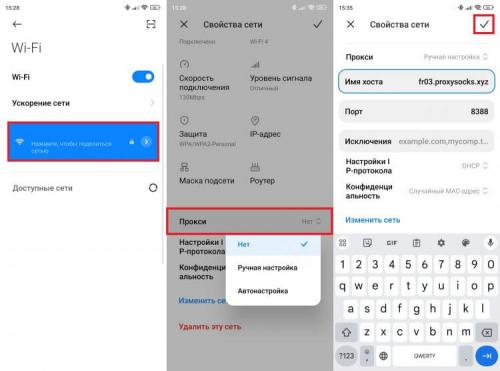
Прокси настраивается только для сети Wi-Fi, то есть не работает с мобильным интернетом
Третья проблема — смартфон позволяет настроить прокси-сервер только по протоколу HTTP, который отличается меньшим уровнем надежности и частыми блокировками. Кроме того, параметры прокси отображаются не на всех устройствах, поэтому иногда приходится обращаться к помощи стороннего софта.
❗ Поделись своим мнением или задай вопрос в нашем телеграм-чате
Как настроить сервер Shadowsocks
Более безопасным протоколом для сервера является SOCKS5 (Shadowsocks). Как правило, такой прокси можно настроить исключительно при помощи специальных программ. Пример — приложение Proxy Client или Shadowsocks Client (только для протокола SOCKS5 ):
- Запустите Proxy Client.
- Укажите IP-адрес прокси-сервера и его порт.
- Выберите тип подключения (HTTP или SOCKS5) и нажмите «Off», чтобы подключиться.
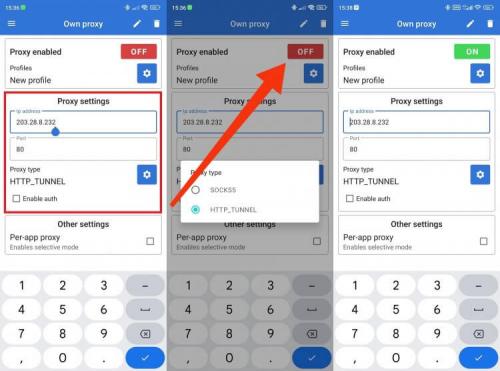
Если не можете найти настройки прокси, воспользуйтесь приложением
Наконец, главная проблема такого способа заключается в том, что найти бесплатный прокси-сервер практически невозможно. Адреса, предлагаемые сайтами вроде hidemyna.me , в большинстве своем не работают, да и надежность таких ресурсов вызывает сомнения. Есть проверенный sshocean.com , однако на этом сайте действует ограничение на использование прокси — 7 дней, по истечении которых придется выбирать новый сервер.
Источник: https://lajfhak.ru-land.com/novosti/chto-takoe-proksi-server-i-kak-rabotaet-polnoe-rukovodstvo
Как настроить использование прокси-сервера в браузере
Если вы используете прокси-сервер для доступа в интернет, важно регулярно проверять настройки, чтобы убедиться, что они корректно настроены и не вызывают проблем с подключением.
Для проверки настроек прокси сервера в ОС Windows 8 можно воспользоваться следующими шагами:
1. Откройте личный кабинет прокси-сервера.
Перейдите в настройки сети и интернета и найдите раздел, отвечающий за прокси-сервер. Введите данные учетной записи и адрес прокси-сервера. Сохраните изменения.
2. Проверьте подключение к серверам через прокси.
Откройте любой веб-браузер и перейдите на какой-нибудь известный веб-сайт. Если страница открывается без проблем, значит, подключение к серверам проходит через прокси.
3. Проверьте настройки брандмауэра.
Убедитесь, что настройки брандмауэра не блокируют доступ к прокси-серверу или портам, используемым для проксирования. Если необходимо, настройте брандмауэр таким образом, чтобы он не блокировал прокси-сервер.
4. Перезагрузите компьютер.
Иногда простая перезагрузка компьютера может решить проблемы с прокси-сервером. Попробуйте перезагрузить компьютер и проверить подключение заново.
Загляните в личный кабинет прокси-сервера, проверьте настройки, убедитесь, что ваш компьютер подключен к прокси-серверу и не блокируется брандмауэром – все эти шаги помогут вам убедиться, что ваш прокси-сервер работает правильно и вы можете безопасно использовать интернет.
Настройка прокси сервера в браузере
Если вам необходимо использовать прокси сервер для доступа к интернету, вам потребуется настроить его в своем браузере. В данной инструкции мы рассмотрим процесс настройки прокси сервера в браузерах, таких как Google Chrome, Mozilla Firefox и Microsoft Edge, на операционной системе Windows.
1. Для начала необходимо проверить настройки прокси сервера. Для этого откройте меню «Пуск» в правом нижнем углу экрана и выберите «Настройки».
2. В настройках выберите «Сеть и интернет», а затем «Прокси».
3. Проверьте, установлен ли переключатель «Использовать прокси-сервер» в положение «Включено». Если он уже включен, переходите к следующему шагу. Если нет, включите его.
4. В поле «Адрес прокси-сервера» введите IP-адрес и порт вашего прокси сервера.
5. Если ваш прокси сервер требует аутентификации, введите логин и пароль в соответствующие поля.
6. Нажмите кнопку «Сохранить», чтобы сохранить изменения.
Теперь прокси сервер будет настроен в вашем браузере, и вы сможете использовать его для анонимного и безопасного веб-серфинга. Обратите внимание, что эти настройки применяются только к вашему браузеру, а не ко всей системе.
Если вы не знаете адрес и порт вашего прокси сервера, обратитесь к вашему системному администратору или провайдеру интернет-услуг. Они смогут предоставить вам эти данные.
Проверка подключения к прокси серверу
Если у вас есть настройки прокси-сервера в вашем личном кабинете, вы можете проверить его подключение, чтобы убедиться, что всё работает правильно. Для этого выполните следующие действия:
- Откройте меню «Пуск» на вашем компьютере с операционной системой Windows.
- В поисковой строке введите «Настройка прокси» и откройте соответствующий пункт.
- В открывшемся окне «Настройка прокси» выберите вкладку «Соединение».
- Под заголовком «Автоматическая настройка» убедитесь, что опция «Использовать прокси-сервер для локальной сети» отмечена галочкой.
- В поле «Адрес» введите адрес вашего прокси-сервера. Обычно это комбинация из цифр и точек.
- В поле «Порт» введите номер порта вашего прокси-сервера. Обычно это число от 1 до 65535.
- Нажмите кнопку «Применить» для сохранения настроек.
- Теперь вы можете проверить подключение к прокси-серверу, открыв любой веб-браузер и попытавшись зайти на любой сайт.
Если у вас возникли сложности при настройке прокси-сервера или подключении, обратитесь в службу поддержки вашего интернет-провайдера или администратора сети.
Какие преимущества использования прокси-сервера
Прямой прокси находится за пользователем и перехватывает запросы на границе сети, а затем отправляет их на веб-сервер и получает от него ответ. Обратный прокси при этом находится прямо перед веб-сервером.
Разница между прямым и обратным прокси тонкая, но существенная. Если сильно упростить — прямой прокси находится прямо перед клиентом и гарантирует, что ни один пользовательский запрос не отправляется на веб-сервер напрямую. Обратный прокси находится прямо перед исходным сервисом и гарантирует что ни один клиент никогда не связывается напрямую с исходным сервером.
На схеме эта разница выглядит так:
- D — домашний компьютер пользователя
- E — обратный прокси-сервер
- F — сервер веб-сайта
В обычной ситуации все запросы от D отправляются напрямую к F и наоборот. С обратным прокси-сервером все запросы от D будут направляться непосредственно в E, а E будет отправлять свои запросы и получать ответы от F. E затем передаст соответствующие ответы D.
Преимущества такого подхода можно описать следующим образом:
Балансировка нагрузки . Например, популярный сайт, который ежедневно посещают миллионы пользователей, в определенный момент может не справиться с нагрузкой и не сможет обрабатывать весь входящий трафик с помощью одного исходного сервера. В таких случаях трафик можно распределить по нескольким веб-серверам, которые будут обрабатывать запросы. В случае критического сбоя основного сервера другие веб-серверы могут подключиться к обработке трафика.
Защита от атак. Обратный прокси позволяет исходным серверам не раскрывать свои IP адреса клиентам. Это значительно затрудняет проведение DDoS-атак: все запросы можно пропускать через прокси-сервер с более надежной системой защиты и большей мощностью по сравнению с основным сервером. Например, через сервер Cloudflare.
Глобальная балансировка нагрузки на сервер (GSLB) . Этот подход предполагает распределение сайта по нескольким серверам, которые физически расположенны в разных странах мира. Обратный прокси отправляет запрос пользователя на сервер, который географически находится ближе к нему. Это уменьшает расстояние, которые необходимо преодолевать запросам и ответам, сводя к минимуму время загрузки.
Кэширование . Обратный прокси-сервер также может кэшировать содержимое запроса и таким образом повышать производительность. Например, если пользователь из Парижа заходит на сайт, сервера которого расположены в Лос-Анджелесе, он может сделать это через локальный прокси в Париже, который затем взаимодействует с исходным сервером в Лос-Анджелесе. Прокси-сервер кэширует (или временно сохраняет) данные ответа, а следующие пользователи из Парижа увидят кэшированную локально версию данных, поскольку кэш будет на парижском реверс-прокси. Это существенно повысит производительность и время загрузки данных.
SSL-шифрование . Шифрование и дешифрование сообщений (SSL или TLS) для каждого клиента по отдельности стоит дорого с точки зрения вычислений для исходного сервера. Обратный прокси-сервер можно настроить для расшифровки всех входящих запросов и шифрования всех исходящих ответов, освободив ресурсы на исходном сервере.